Como eliminar o malware SpyAgent do seu dispositivo Android
![]() Escrito por Tomas Meskauskas a
Escrito por Tomas Meskauskas a
Que tipo de malware é o SpyAgent?
O SpyAgent é um programa malicioso que tem como alvo os dispositivos Android. Este malware tem várias funcionalidades de roubo de dados, que têm sido usadas para roubar carteiras de criptomoedas. O SpyAgent infiltra-se nos sistemas sob o disfarce de aplicações legítimas ou que parecem inocentes; foram descobertas cerca de 300 aplicações falsas.
Desde janeiro de 2024, este malware tem sido usado para atingir utilizadores coreanos. No entanto, uma expansão para novos territórios está a ser observada no momento da escrita. O SpyAgent é amplamente proliferado através de campanhas de phishing, especificamente - SMSs de spam (smishing) e DMs/PMs (mensagens diretas/privadas).
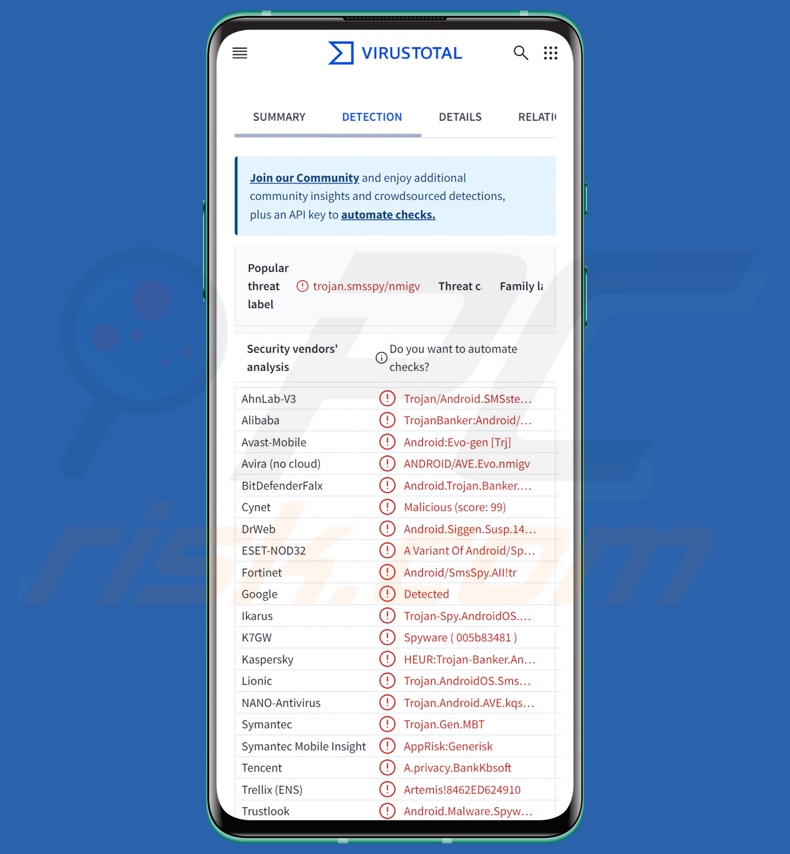
Visão geral do malware SpyAgent
Após a instalação, o SpyAgent (disfarçado como uma aplicação inócua) solicita várias permissões, tais como o funcionamento em segundo plano, bem como o acesso ao armazenamento do dispositivo, contactos e SMS. O SpyAgent visa os dados do dispositivo, incluindo uma lista de contactos telefónicos.
O malware pode roubar conteúdos de SMS (incluindo OTPs e 2FAs/MFAs) e enviar mensagens de texto. Uma vez que o programa pode enviar SMS, pode usar os dispositivos das vítimas para smishing (provavelmente auto-prolifera-se), ou pode funcionar como malware Toll Fraud. O SpyAgent também pode alterar as definições de som do telefone, possivelmente para silenciar o som das SMS recebidas.
No entanto, o programa baseia-se em métodos adicionais para esconder as suas actividades maliciosas e distrair os utilizadores. Por exemplo, a aplicação falsa pode apresentar às vítimas ecrãs de carregamento infinitos e sobreposições temporárias de ecrã em branco/escuro, e pode produzir redirecionamentos desonestos para vários sites.
Além disso, o SpyAgent rouba imagens e fotografias. Foi determinado que o objetivo principal do malware é procurar imagens na esperança de encontrar aquelas que contêm frases de recuperação de carteiras de criptomoedas (mnemónicas). Ao extrair estas frases-chave, os atacantes podem roubar as carteiras de criptomoedas correspondentes e os activos digitais nelas armazenados.
Deve ser mencionado que, devido à natureza quase indetetável destas transacções, elas não podem ser revertidas e as vítimas não podem recuperar os seus fundos.
Os criadores de malware melhoram frequentemente o seu software e metodologias, e os responsáveis pelo SpyAgent não são exceção. Este programa sofreu várias melhorias, incluindo uma melhor ofuscação, novas técnicas de seleção de vítimas e uma expansão para novas regiões. O painel de administração do malware tem uma secção "iPhone". Embora seja atualmente incompatível com dispositivos iOS, isto pode ser um indicador dos planos futuros dos programadores.
Em resumo, a presença de software malicioso como o SpyAgent nos dispositivos pode levar a graves problemas de privacidade, perdas financeiras e até mesmo roubo de identidade.
| Nome | SpyAgent virus |
| Tipo de ameaça | Malware para Android, aplicação maliciosa |
| Nomes de deteção | Avast-Mobile (Android:Evo-gen [Trj]), DrWeb (Android.Siggen.Susp.14673), ESET-NOD32 (Uma variante do Android/Spy.OcrSpy.A), Kaspersky (HEUR:Trojan-Banker.AndroidOS.Agent.rc), Lista completa (VirusTotal) |
| Sintomas | O dispositivo fica lento, as definições do sistema são modificadas sem a permissão do utilizador, aparecem aplicações questionáveis, o uso de dados e da bateria aumenta significativamente, os navegadores redireccionam para sites questionáveis. |
| Métodos de distribuição | SMS e PM/DM spam, anexos de correio eletrónico infectados, anúncios online maliciosos, engenharia social, aplicações enganosas, sites fraudulentos. |
| Danos | Perdas monetárias, informações pessoais roubadas(mensagens privadas, inícios de sessão/palavras-passe, etc.), diminuição do desempenho do dispositivo, bateria gasta rapidamente, diminuição da velocidade da Internet, grandes perdas de dados, identidade roubada (as aplicações maliciosas podem abusar das aplicações de comunicação). |
| Remoção do Malware (Android) | Para eliminar possíveis infecções por malware, verifique o seu dispositivo móvel com software antivírus legítimo. Os nossos investigadores de segurança recomendam a utilização do Combo Cleaner. |
Detecções de malware específicas para Android
Investigámos inúmeras amostras de malware; EagleSpy, Rocinante e Copybara são apenas alguns dos nossos artigos mais recentes sobre programas maliciosos que visam dispositivos Android.
O malware pode funcionar de várias formas; pode ter um conjunto de capacidades incrivelmente específico ou uma vasta gama. No entanto, independentemente da forma como o software malicioso funciona, a sua presença põe em perigo a integridade do dispositivo e a segurança do utilizador. Por isso, todas as ameaças devem ser removidas imediatamente após a deteção.
Como é que o SpyAgent se infiltrou no meu dispositivo?
Como mencionado na introdução, o SpyAgent foi notado a ser proliferado através de campanhas de phishing facilitadas através de SMS de spam e mensagens privadas/diretas (PMs/DMs). O spam pode ser disfarçado como mensagens de entidades genuínas ou remetentes inócuos.
Estes SMS e PMs/DMs induzem as vítimas a abrir páginas web maliciosas, algumas das quais copiam na perfeição o design de sites legítimos. O SpyAgent usa vários disfarces, desde software associado a organismos governamentais a aplicações de streaming. Foram descobertas duzentas e oitenta aplicações.
Desde o início do inverno de 2024, o SpyAgent foi utilizado em campanhas dirigidas a utilizadores coreanos. Na altura da investigação, observou-se o aparecimento de uma nova campanha, centrada nos utilizadores do Reino Unido.
Uma vez que o SpyAgent pode enviar mensagens de texto, pode utilizar os dispositivos das vítimas para lançar campanhas de smishing. Assim, os SMS que espalham o SpyAgent podem vir de remetentes conhecidos, ou seja, enviados para os contactos iniciais da vítima. No entanto, são possíveis outros métodos de distribuição.
As técnicas de proliferação de malware mais difundidas incluem: anexos ou links maliciosos em spam (por exemplo, SMS, PMs/DMs, e-mails, publicações em redes sociais, etc.), descarregamentos drive-by (furtivos/deceptivos), fraudes online, malvertising, canais de descarregamento duvidosos (por exemplo, sites de freeware e de alojamento de ficheiros gratuitos, redes de partilha P2P, lojas de aplicações de terceiros, etc.), ferramentas ilegais de ativação de software ("cracks") e actualizações falsas.
Alguns programas maliciosos podem auto-propagar-se através de redes locais e dispositivos de armazenamento amovíveis (por exemplo, discos rígidos externos, unidades flash USB, etc.).
Como evitar a instalação de malware?
Recomendamos vivamente que se tenha cuidado com o correio recebido (por exemplo, e-mails, PMs/DMs, SMSs, etc.). Os anexos ou hiperligações presentes em mensagens suspeitas/irrelevantes não devem ser abertos, pois podem ser maliciosos. Outra recomendação é ter cuidado ao navegar, uma vez que a Internet está repleta de conteúdos fraudulentos e perigosos bem disfarçados.
Além disso, todos os descarregamentos devem ser efectuados a partir de fontes oficiais e verificadas. O software deve ser ativado e atualizado utilizando funções/ferramentas fornecidas por programadores legítimos, uma vez que as obtidas de terceiros podem conter malware.
É crucial para a integridade do dispositivo e a segurança do utilizador ter um antivírus respeitável instalado e atualizado. Os programas de segurança devem ser utilizados para efetuar análises regulares ao sistema e para remover as ameaças detectadas.
Exemplos de mensagens de spam usadas para induzir as vítimas a descarregar o SpyAgent (fonte da imagem - McAfee):
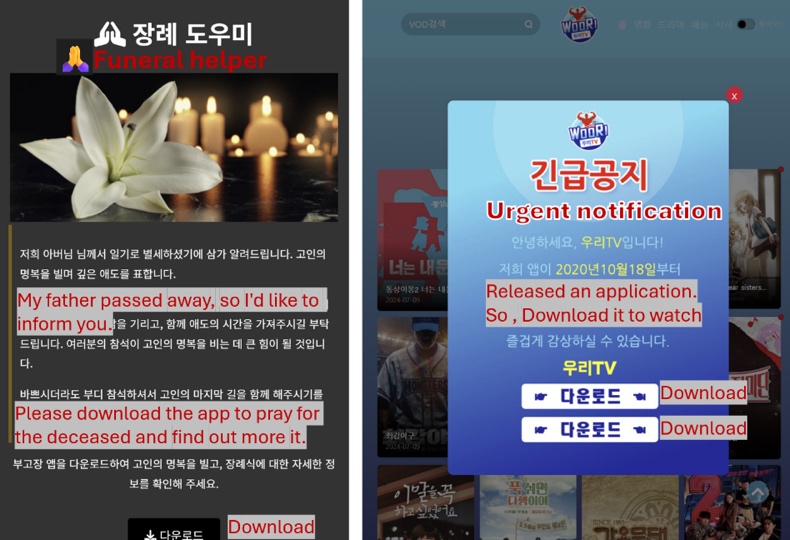
Exemplo de um site falso a promover o SpyAgent e a aplicação falsa a pedir permissões (fonte da imagem - McAfee):
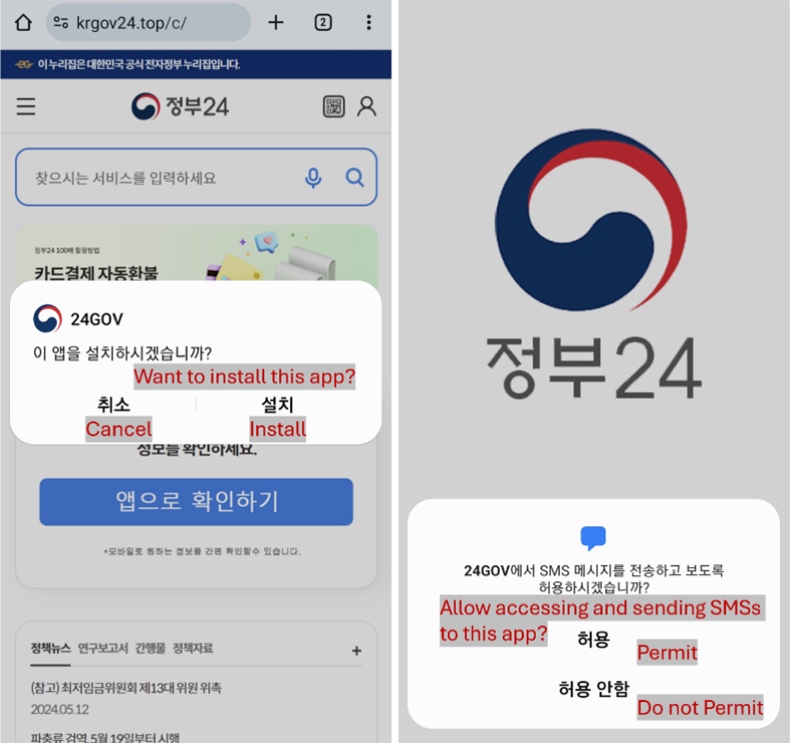
Menu rápido:
- Introdução
- Como eliminar o histórico de navegação do navegador Web Chrome?
- Como desativar as notificações do navegador Web Chrome?
- Como reiniciar o navegador Web Chrome?
- Como eliminar o histórico de navegação do browser Firefox?
- Como desativar as notificações do navegador Firefox?
- Como reiniciar o browser Firefox?
- Como desinstalar aplicações potencialmente indesejadas e/ou maliciosas?
- Como arrancar o dispositivo Android no "Modo de segurança"?
- Como verificar a utilização da bateria de várias aplicações?
- Como verificar a utilização de dados de várias aplicações?
- Como instalar as actualizações de software mais recentes?
- Como repor o sistema no seu estado predefinido?
- Como desativar as aplicações que têm privilégios de administrador?
Eliminar o histórico de navegação do navegador Web Chrome:

Toque no botão "Menu" (três pontos no canto superior direito do ecrã) e selecione "Histórico" no menu pendente aberto.

Toque em "Limpar dados de navegação", selecione o separador "AVANÇADO", escolha o intervalo de tempo e os tipos de dados que pretende eliminar e toque em "Limpar dados".
Desativar as notificações do navegador no navegador Web Chrome:

Toque no botão "Menu" (três pontos no canto superior direito do ecrã) e selecione "Definições" no menu pendente aberto.

Desloque-se para baixo até ver a opção "Definições do sítio" e toque nela. Desloque-se para baixo até ver a opção "Notificações" e toque nela.

Encontre os sites que enviam notificações do navegador, toque neles e clique em "Limpar e repor". Isto irá remover as permissões concedidas para que estes sítios Web enviem notificações. No entanto, se voltar a visitar o mesmo sítio, este pode voltar a pedir uma autorização. Pode optar por dar ou não estas permissões (se optar por recusar, o sítio Web irá para a secção "Bloqueado" e deixará de lhe pedir a permissão).
Repor o navegador Web Chrome:

Aceda a "Definições", desloque-se para baixo até ver "Aplicações" e toque na mesma.

Desloque-se para baixo até encontrar a aplicação "Chrome", selecione-a e toque na opção "Armazenamento".

Toque em "GERIR ARMAZENAMENTO", depois em "LIMPAR TODOS OS DADOS" e confirme a ação tocando em "OK". Note que a reposição do navegador elimina todos os dados armazenados no mesmo. Isto significa que todos os inícios de sessão/palavras-passe guardados, histórico de navegação, definições não predefinidas e outros dados serão eliminados. Terá também de voltar a iniciar sessão em todos os sítios Web.
Eliminar o histórico de navegação do browser Firefox:

Toque no botão "Menu" (três pontos no canto superior direito do ecrã) e selecione "Histórico" no menu pendente aberto.

Desloque-se para baixo até ver "Limpar dados privados" e toque nele. Selecione os tipos de dados que pretende remover e toque em "LIMPAR DADOS".
Desativar as notificações do navegador no navegador Web Firefox:

Visite o sítio Web que está a enviar notificações do navegador, toque no ícone apresentado à esquerda da barra de URL (o ícone não será necessariamente um "cadeado") e selecione "Editar definições do sítio".

Na janela pop-up aberta, selecione a opção "Notificações" e toque em "LIMPAR".
Reinicie o navegador Web Firefox:

Aceda a "Definições", desloque-se para baixo até ver "Aplicações" e toque na mesma.

Desloque-se para baixo até encontrar a aplicação "Firefox", selecione-a e toque na opção "Armazenamento".

Toque em "LIMPAR DADOS" e confirme a ação tocando em "APAGAR". Note que a reposição do navegador elimina todos os dados armazenados no mesmo. Isto significa que todos os inícios de sessão/palavras-passe guardados, histórico de navegação, definições não predefinidas e outros dados serão eliminados. Terá também de voltar a iniciar sessão em todos os sítios Web.
Desinstalar aplicações potencialmente indesejadas e/ou maliciosas:

Aceda a "Definições", desloque-se para baixo até ver "Aplicações" e toque nela.

Desloque-se para baixo até ver uma aplicação potencialmente indesejada e/ou maliciosa, selecione-a e toque em "Desinstalar". Se, por algum motivo, não conseguir remover a aplicação selecionada (por exemplo, é-lhe apresentada uma mensagem de erro), deve tentar utilizar o "Modo de segurança".
Arrancar o dispositivo Android no "Modo de segurança":
O "Modo de segurança" do sistema operativo Android desactiva temporariamente a execução de todas as aplicações de terceiros. A utilização deste modo é uma boa forma de diagnosticar e resolver vários problemas (por exemplo, remover aplicações maliciosas que impedem os utilizadores de o fazer quando o dispositivo está a funcionar "normalmente").

Prima o botão "Power" e mantenha-o premido até ver o ecrã "Desligar". Toque no ícone "Desligar" e mantenha-o premido. Após alguns segundos, aparecerá a opção "Modo de segurança" e poderá executá-la reiniciando o dispositivo.
Verifique a utilização da bateria de várias aplicações:

Aceda a "Definições", desloque-se para baixo até ver "Manutenção do dispositivo" e toque nela.

Toque em "Bateria" e verifique a utilização de cada aplicação. As aplicações legítimas/genuínas são concebidas para utilizar o mínimo de energia possível, a fim de proporcionar a melhor experiência ao utilizador e poupar energia. Por conseguinte, uma utilização elevada da bateria pode indicar que a aplicação é maliciosa.
Verifique a utilização de dados de várias aplicações:

Aceda a "Definições", desloque-se para baixo até ver "Ligações" e toque nela.

Desloque-se para baixo até ver "Utilização de dados" e selecione esta opção. Tal como acontece com a bateria, as aplicações legítimas/genuínas são concebidas para minimizar a utilização de dados tanto quanto possível. Isto significa que uma grande utilização de dados pode indicar a presença de uma aplicação maliciosa. Note-se que algumas aplicações maliciosas podem ser concebidas para funcionar apenas quando o dispositivo está ligado a uma rede sem fios. Por este motivo, deve verificar a utilização de dados móveis e Wi-Fi.

Se encontrar uma aplicação que utilize muitos dados, apesar de nunca a utilizar, recomendamos vivamente que a desinstale o mais rapidamente possível.
Instalar as actualizações de software mais recentes:
Manter o software atualizado é uma boa prática no que diz respeito à segurança do dispositivo. Os fabricantes de dispositivos estão continuamente a lançar vários patches de segurança e actualizações do Android para corrigir erros e bugs que podem ser utilizados por cibercriminosos. Um sistema desatualizado é muito mais vulnerável, pelo que deve certificar-se sempre de que o software do seu dispositivo está atualizado.

Vá a "Definições", desloque-se para baixo até ver "Atualização de software" e toque nela.

Toque em "Descarregar actualizações manualmente" e verifique se existem actualizações disponíveis. Em caso afirmativo, instale-as imediatamente. Recomendamos também que active a opção "Descarregar actualizações automaticamente" - esta opção permitirá que o sistema o notifique quando for lançada uma atualização e/ou a instale automaticamente.
Repor o sistema no seu estado predefinido:
Executar uma "Reposição de fábrica" é uma boa forma de remover todas as aplicações indesejadas, repor as predefinições do sistema e limpar o dispositivo em geral. No entanto, deve ter em conta que todos os dados do dispositivo serão eliminados, incluindo fotografias, ficheiros de vídeo/áudio, números de telefone (armazenados no dispositivo e não no cartão SIM), mensagens SMS, etc. Por outras palavras, o dispositivo será restaurado ao seu estado original.
Também pode restaurar as definições básicas do sistema e/ou simplesmente as definições de rede.

Vá a "Definições", desloque-se para baixo até ver "Acerca do telemóvel" e toque nele.

Desloque-se para baixo até ver "Repor" e toque nele. Agora escolha a ação que pretende executar:
"Repor definições" - repõe todas as definições do sistema para as predefinições;
"Repor definições de rede" - repõe todas as definições relacionadas com a rede para as predefinições;
"Repor dados de fábrica" - repõe todo o sistema e elimina completamente todos os dados armazenados;
Desativar aplicações que tenham privilégios de administrador:
Se uma aplicação maliciosa obtiver privilégios de administrador, pode danificar seriamente o sistema. Para manter o dispositivo o mais seguro possível, deve verificar sempre quais as aplicações que têm esses privilégios e desativar as que não devem ter.

Aceda a "Definições", desloque-se para baixo até ver "Ecrã de bloqueio e segurança" e toque nessa opção.

Desloque-se para baixo até ver "Outras definições de segurança", toque nela e, em seguida, toque em "Aplicações de administração do dispositivo".

Identifique as aplicações que não devem ter privilégios de administrador, toque nelas e depois em "DESACTIVAR".
Perguntas frequentes (FAQ)
O meu dispositivo Android está infetado com malware SpyAgent, devo formatar o meu dispositivo de armazenamento para me livrar dele?
A remoção de malware raramente requer medidas tão drásticas.
Quais são os maiores problemas que o malware SpyAgent pode causar?
Os perigos colocados por uma infeção dependem das funcionalidades do malware e dos objectivos dos criminosos virtuais. O SpyAgent pode roubar e enviar SMS, bem como descarregar imagens dos dispositivos das vítimas. Este programa tem sido usado para digitalizar imagens roubadas para credenciais de log-in de cryptowallet (passphrases). As infecções deste tipo estão associadas a sérios problemas de privacidade, perdas financeiras e roubo de identidade.
Qual é o objetivo do malware SpyAgent?
O malware é mais comummente utilizado para fins lucrativos. No entanto, os cibercriminosos também podem utilizar software malicioso para se divertirem, levarem a cabo vinganças pessoais, perturbarem processos (por exemplo, sites, serviços, empresas, organizações, etc.) e lançarem ataques com motivações políticas/geopolíticas.
Como é que o malware SpyAgent se infiltrou no meu dispositivo Android?
O SpyAgent tem sido ativamente espalhado através de SMS e spam DM/PM sob o disfarce de aplicações legítimas/incentivadas. Outros métodos são possíveis.
Para além do spam, o malware é normalmente distribuído através de descarregamentos automáticos, fraudes online, malvertising, fontes de descarregamento suspeitas (por exemplo, sites de alojamento de ficheiros gratuitos e freeware, redes de partilha peer-to-peer, lojas de aplicações de terceiros, etc.), ferramentas ilegais de ativação de software ("cracks") e actualizações falsas. Além disso, alguns programas maliciosos podem auto-proliferar-se através de redes locais e dispositivos de armazenamento amovíveis.
O Combo Cleaner protege-me do malware?
Sim, o Combo Cleaner foi concebido para analisar dispositivos e eliminar todo o tipo de ameaças. Consegue detetar e remover praticamente todas as infecções de malware conhecidas. Não se esqueça de que é fundamental efetuar uma verificação completa do sistema, uma vez que os programas maliciosos sofisticados se escondem normalmente nas profundezas dos sistemas.
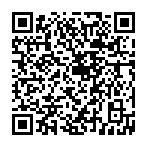
▼ Mostrar comentários